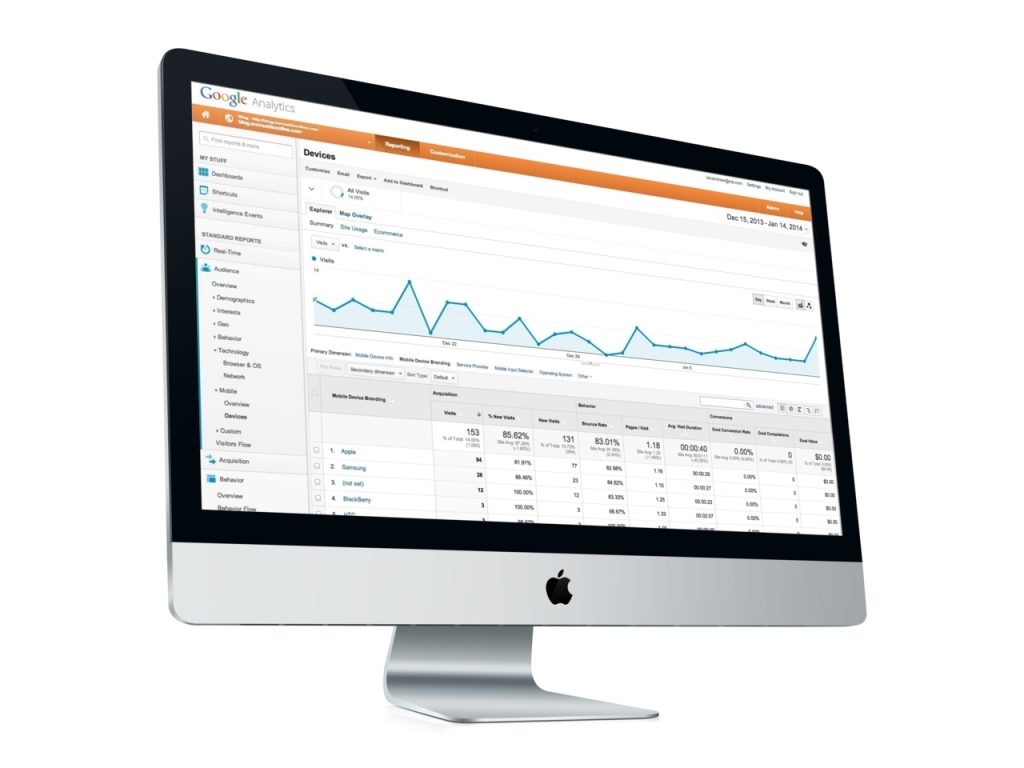در مطلب قبل نحوه ایجاد و تنظیم نماها و فیلترها در گوگل آنالیتیکس را به صورت مفهومی ومصور برسی کردیم در این مطلب قصد داریم تا نگاهی اجمالی به تنظیمات موجود در گوگل انالیتیکس داشته باشیم.
اگر شما چندین اشتراک گوگل آنالیتیکس دارید که در هر یک از آنها چندین و چند زیر مجموعه و نما نیز تعریف کردهاید، باید بگوئیم که حرکت بین آنها و سوئیچ کردن از یکی به دیگری اصلاً و ابداً کار دشواری نیست.
برای این امر میتوانید روی دکمهی فلش مانندی که در کنار لوگوی آنالیتیکس در گوشهی سمت چپ بالای صفحه قرار دارد کلیک کنید تا یک منو در مقابل شما باز شود.
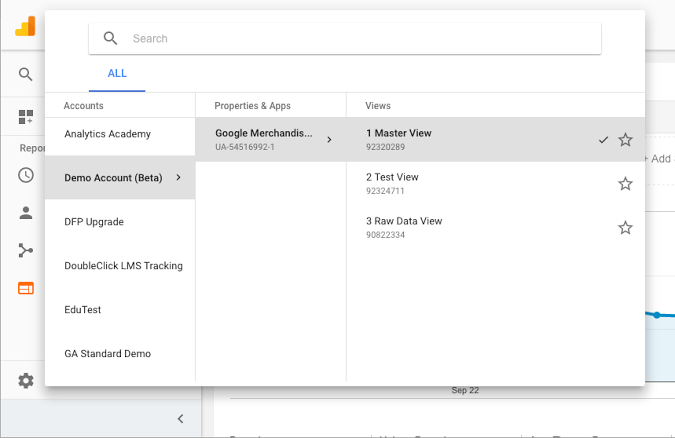
از منوی باز شده قادر خواهید بود تمامی اشتراکها، زیر مجموعهها و نماهایی که در اختیار دارید را مشاهده کنید. ضمناً اگر با گزینههای متعددی روبهرو هستید، با کمک همین منو میتوانید هر یک از موارد پیشتر ذکر شده را جستجو کرده و سریعتر آنچه مدنظر دارید را پیدا کنید.
به منویی که در بالا از آن سخن گفتیم در اصطلاح «انتخاب کنندهی اشتراک» یا «Account Picker» میگویند. اگر در هر جایی بیرون از «اکانت پیکر» کلیک کنید شاهد بسته شدن آن خواهید بود و چنانچه روی هر یک از گزینههای موجود در آن کلیک نمایید به صفحهی مرتبط به آن گزینه ارجاع داده میشوید.
آیکُن اعلان (Alert icon)
اگر دقت کنید در نوار بالای صفحه اشتراک گوگل آنالیتیکس خود یک آیکُن با شمایل زنگ مانند میبینید، که تعداد اعلانهایی که برای اکانت یا اکانتهای شما صادر شدهاند را نمایش میدهد.
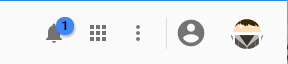
منوی اعلان (Alert menu)
اگر روی آیکن اعلان کلیک کنید یک منو باز میشود و فهرستی از اعلانهای مرتبط به اشتراکها، زیرمجموعهها و نماها را به نمایش میگذارد؛ این منو، «منوی اعلان» (Alert menu) نام دارد. گفتنی است اعلانات میتوانند شامل مواردی مانند اطلاع رسانی راجع به عدم جمعآوری داده برای یک زیر مجموعه یا آگاهسازی از نیاز به بازنگری و بهینهسازی برخی از تنظیمات باشند.
برای اینکه منوی اعلان را ببندید، کافیست در هر جایی بیرون از کادر آن کلیک کنید.
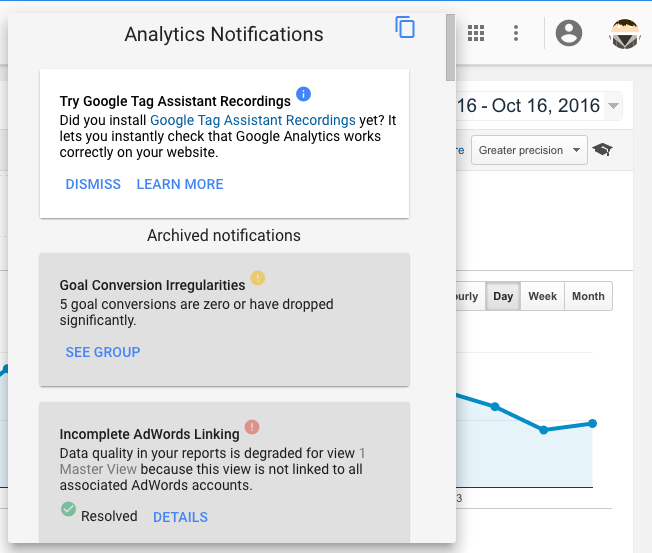
تنظیمات، بازخورد و راهنما
در سمت چپ نوار بالای اشتراک آنالیتیکس شما چندین و چند آیکن وجود دارد:
- دکمهای که به شکل مربعی است و از چندین نقطه تشکیل شده شما را قادر میسازد تا بتوانید بین گوگل آنالیتیکس و برخی دیگر از ابزارها و سرویسهای گوگل سوئیچ کنید.
- دکمهای خطی شکل که از چیدن نقطهها در زیر هم پدید آمده، امکان ویرایش تنظیمات کاربری، ارسال بازخورد به گوگل آنالیتیکس یا جستجو در مقالات راهنما –اصطلاحاً بخش Help- را فراهم میآورد.
- آیکن کاربر اجازه میدهد بین آنالیتیکس سازمانها یا شرکتهای مختلف مربوط به اشتراکتان سوئیچ کنید.
- و در نهایت آخرین دکمه سوئیچ بین اشتراکهای مختلف گوگلِ هر فرد یا خروج از کل سرویس را امکانپذیر میسازد.
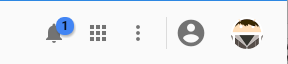
جستجو کردن گزارشها
برای پیدا کردن یک گزارش خاص، میتوانید نام آن گزارش را در نوار جستجویی وارد کنید که در بالای ستون سمت چپ صفحه وجود دارد.
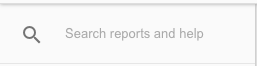
سفارشیسازی
بخش «سفارشی سازی» (Customization) به شما اجازه میدهد گزارشهایی سفارشی شده و مختصِ کسب و کار خود بسازید. در درسهای بعدی نحوهی سفارشی کردن گزارشها را به شکل مفصلی توضیح خواهیم داد.
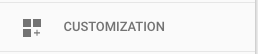
برای جابهجایی بین انواع مختلف گزارشها، کافی است از ستون پیمایشی بهره بگیرید که در سمت چپ صفحه تعبیه شده. کلیک روی هر یک از گزینههایی که در این ستون آمده سبب میشود گزارشهای مرتبط به همان گزینه را رویت کنید.
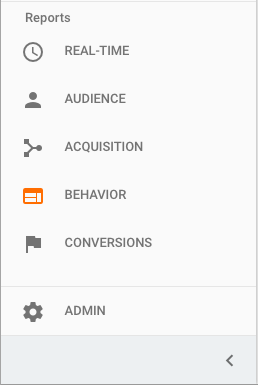
گزارشهای لحظهای (Real-Time Reports)
بخش گزارشهای لحظهای -یا Real-Time Reports- اجازه میدهد ببینید در هر لحظه چه تعداد کاربر در سایت شما حاضر هستند و چه رفتارهایی در تعامل با آن بُروز میدهند. در این قسمت فاکتورهای متعددی قابل رصد هستند، فاکتورهایی مانند اینکه کاربران از چه طریق (ترافیک مستقیم، موتورهای جستجو، کلیک روی تبلیغات و…) به وبسایتتان هدایت شدهاند و آیا در حال تبدیل شدن به کاربران ثابت، مشتری و… هستند یا خیر.
![]()
گزارشهای مرتبط به مخاطبان (Audience Reports)
بخش گزارشهای مرتبط به مخاطبان حاوی اطلاعاتی ارزشمند در رابطه با کاربران شما است. در این بخش میتوانید از متوسط سنی، جنسیت، منطقهی سکونت/ملیت، علاقهمندیها و شیوهی تعامل کاربران خود با سرویس و سایتتان آگاه شوید و حتی دریابید که آنها به تازگی و برای نخستین بار به سایت شما رجوع کردهاند یا جزو آن دست از افرادی هستند که با الگویی مشخص و با آشنایی قبلی به وب سایتتان سر میزنند.
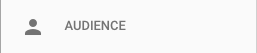
گزارشهای فراگیری (Acquisition Reports)
«گزارشهای فراگیری» روایتگر کانالهای ورود کاربران به سایت شما هستند. این اتفاق ممکن است از طریق کانالهای بازاریابی گوناگونی رخ دهد، که برخی از آنها عبارتند از:
- اورگانیک – Organic (کاربرانی که از طریق کلیک روی نتایج جستجوی غیر تبلیغاتی وارد سایت میشوند، ترافیک یا کاربران اورگانیک خوانده میشوند.)
- CPC (عبارت CPC مخفف «Cost Per Click» یا «هزینه در ازای هر کلیک» است. ورودی این کانال مربوط به آن دست از کاربرانی میشود که روی نتایج جستجویی کلیک کردهاند که برای نمایش آنها در صدر نتایج جستجویِ یک کلمهی کلیدی هزینه پرداخت شده است. معمولاً این هزینه رقمی مشخص به حساب میآید که در ازای هر کلیک کاربر روی لینکی معین از آگهی دهنده کسر میشود.)
- ارجاعی یا Referral (به ترافیک کاربرانی گفته میشود که از طریق یک لینک در سایتی دیگر به سایت شما هدایت یا ارجاع داده میشوند)
- شبکههای اجتماعی – Social (ترافیک کاربرانی که از طریق شبکههای اجتماعی به سایت شما میآیند.)
- سایر موارد (گروهی از دیگر منابع ترافیکی به غیر از آنچه در بالا آمده بود را در بخش Other یا همان سایر موارد شاهد هستیم.)
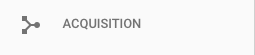
گزارشهای رفتاری (Behavior Reports)
در بخش گزارشهای رفتاری مشخص میشود کاربران چطور با سایت شما مشغول به کار و تعامل شدهاند. مثلاً در این قسمت معلوم میگردد کاربران ابتدا به کدام صفحه سایت وارد میشوند، سپس چه صفحاتی را میبینند و در نهایت در کدام صفحه تصمیم میگیرند سایت را ترک کنند.
اینکه یک کاربر دست به جستجوی چه چیزی در سایت شما زده یا در آن بیش از سایر موارد با عنصر خاصی تعامل داشته هم از دیگر جزئیاتی هستند که پی بردن به آنها امکانپذیر است.
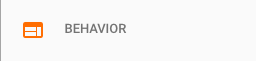
گزارشهای تبدیلی (Conversion Report)
گزارشهای تبدیلی امکان رصد کردن برآورده شدن اهداف سایت بر اساس اهداف کسب و کار را در اختیار شما قرار میدهند. در مورد این گزارشها بعداً به صورت مفصل توضیح خواهیم داد.
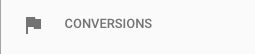
بخشِ Admin
بخشِ اَدمین شامل تمامی تنظیمات گوگل آنالیتیکستان، مانند تنظیمات سطوح دسترسی کاربران، کدهای رصد سایت و اپلیکیشنها، تنظیمات نماها، فیلترها و… میشود.
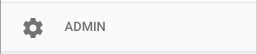
بستن ستون پیمایش سمت چپ
برای بستن ستون پیمایشی که در سمت چپ صفحه وجود دارد، باید روی فلشی کلیک کنید که در انتهای آن قرار گرفته است.۱۴
منبع: Google Analytics Academy